TOP > Place
表示の領域(ボックス)
目に見えないのであまり意識することもないのですが、Webページの要素「領域(ボックス)」四角形のエリアを持ち、「margin=マージン」「border=ボーダー」「padding=パディング」と中心のコンテンツで成り立っています。(下図参照)
CSSでは、「margin=マージン」「border=ボーダー」「padding=パディング」をコントロールします。
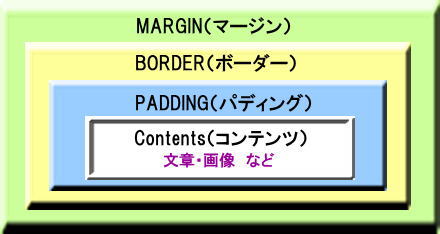
◆ CSS:ボックス属性
● WIDTH/HEIGHT属性 スタイルシートでは、横幅(WIDTH)や高さ(HEIGHT)プロパティの設定値を数値「px」、パーセント「%」、綴り「auto」、等で行います。 表示領域の値に「margin」「border」「padding」の値を合わせたものになります。
また、IMG、TABLEは属性値によって横幅(WIDTH)や高さ(HEIGHT)を指定できます。
- ・特定オブジェクトに置換される要素
- APPLET、BUTTON、IFRAME、IMG、INPUT、TEXTAREA、SELECT、OBJECT
- ・表内要素
- TD、TH
- ・表内要素WIDTHのみ
- COL、COLGROUP
- ・表内要素HEIGHTのみ
- TBODY、TFOOT、THEAD、TR
「overflow:表示値」で領域の内容が指定枠に収まらない場合の方法を指定出来ます。
- 値「visible」初期値で領域を無視し表示
- 値「hidden」領域を遵守し表示しない
- 値「auto」領域をはみ出た部分だけをブラウザ任せで表示(visible又はscroll)
- 値「scroll」はみ出た領域をスクロールバーにして表示
「float:位置値」で、ほとんどの要素に領域を左右に配置させる指定が出来ます。IMG、TABLE のalign属性と同様でテキスト(文章)を開いた空間に回り込ませる属性名。必ず最後に回り込み解除。
位置値- float:NONE
- 初期値で回り込みしない。
- float:LEFT
- 要素左に配置しテキストを右にする。
- float:RIGHT
- 要素左に配置しテキストを右にする。
・テキストと回り込みの間隔は「mirgin」を使用します。
・positionの値が「absolute」「fixed」に設定されている場合、無効です。
・回り込みの解除は「clear」を使います。
「clear:値」でスタイルシートの回り込み「float:位置値」を解除します。
・「none」は、初期値で解除はしません。
・「left」は、左回り込みを解除
・「right」は、右回り込みを解除
・「all」は、全ての回り込みを解除(面倒な時はこれで良いでしょう)
● BORDERでの枠線
BORDER属性名には、属性値「太さ・線の種類・色」と四辺個別に属性値の指定が出来ます。
- 「border:値」全縁囲み(四辺)設定
- 「border-top:値」上部の外縁
- 「border-bottom:値」下部の外縁
- 「borde-rleft:値」左側の外縁
- 「border-right:値」右側の外縁
- ・border-style 「 外縁スタイル」
- 値:none | dotted | dashed | solid | double | groove | inset | outset
- ・border-color 「 外縁カラー」
- 属性は外縁の色を設定します。値:カラーコード
- ・border-width 「 外縁幅 」
- 値:thin | medium | thick
- 「thin」細線=size="2"ぐらい
- 「medium」初期値=size="5"ぐらい
- 「thick」太線=size="8"ぐらい
- 「px、pt」数字単位
- 「RGB」RGB(#16進数)、RGB(パーセント)、RGB(#256数値)、RGB(256数値)
- 「色名」カラーネーム、システムカラー
- 「transparent」透明
- ・border-style 「外縁スタイル 」
- 値:none | dotted | dashed | solid | double | groove | ridge | inset | outset | hidden
- none は、' border-width ' 値にかかわらず、表示しない
- dotted は、点線
- dashed は、破線状(長い点線)
- solid は、実線
- double は、二重線
- groove は、立体的な溝で 'color' 値の色を元に表示
- ridge は、立体的な隆起状の出っ張りで 'color' 値の色を元に表示
- inset は、立体的な内側が窪んだ線で'color' 値の色を元に表示
- outset は、立体的な外側が窪んだ線で'color' 値の色を元に表示
- hidden は、外縁なしだが表に隣接する線がある場合無効になる
◆ CSS:BORDER属性
四辺(外縁)のスタイル(太さ・色・線の種類)を設定します。
● BORDER属性の組み合わせ| BORDERの基本指定 | ||||
|---|---|---|---|---|
| セレクタ (要素名) |
[]border | -(ハイフン)から 部分の指定をし:(ダブルコロン) |
各値 | |
| -(ハイフン)から 部分の指定をし -(ハイフン) 属性選択(width、style、color) :(ダブルコロン) |
||||
| 枠線(外縁)に太さ「width」を指定 | ||||
| セレクタ (要素名) |
[]border | 指定なし | -width: | 値 (px、pt、綴り) |
| -top | ||||
| -bottom | ||||
| -left | ||||
| -right | ||||
| 枠線(外縁)に太さ「width」の四辺個別にし、まとめて値指定 | ||
|---|---|---|
| セレクタ(要素名)[]border-width: | 個別指定なし | サイズ値 |
| 上下と左右の場合 | サイズ値[]サイズ値 | |
| 上と左右と下の場合 | サイズ値[]サイズ値[]サイズ値 | |
| 上と左と右と下の場合 | サイズ値[]サイズ値[]サイズ値[]サイズ値 | |
インラインでは、例:<P style="border-width:値指定">になります。
| 枠線(外縁)に線の種類「style」を指定 | |||
|---|---|---|---|
| セレクタ(要素名) | []border | 指定なし | -style:形状値(綴り) |
| -top | |||
| -bottom | |||
| -left | |||
| -right | |||
| 枠線(外縁)に線の種類「style」の四辺個別にし、まとめて値指定 | ||
|---|---|---|
| セレクタ(要素名)[]border-style: | 個別指定なし | 形状値 |
| 上下と左右の場合 | 形状値[]形状値 | |
| 上と左右と下の場合 | 形状値[]形状値[]形状値 | |
| 上と左と右と下の場合 | 形状値[]形状値[]形状値[]形状値 | |
インラインでは、例:<H1 style="border-style:値指定">になります。
| 枠線(外縁)に色「color」を指定 | |||
|---|---|---|---|
| セレクタ(要素名) | []border | 指定なし | -color:色値(RGB、カラーネーム) |
| -top | |||
| -bottom | |||
| -left | |||
| -right | |||
| 枠線(外縁)に線の色「color」の四辺個別にし、まとめて値指定 | ||
|---|---|---|
| セレクタ(要素名)[]border-color: | 個別指定なし | 色値 |
| 上下と左右の場合 | 色値[]色値 | |
| 上と左右と下の場合 | 色値[]色値[]色値 | |
| 上と左と右と下の場合 | 色値[]色値[]色値[]色値 | |
◆ CSS:MARGIN属性
表示領域の周囲にある外側の余白(マージン)を設定します。
外側の余白のサイズ値は- ・数値単位
- px、em
- ・パーセント
- 親要素との割合で指定
- ・auto
- 領域サイズ(WIDTH/HEIGHTのプロパティ)や親要素サイズから自動設定
| MARGINの基本指定 | |||
|---|---|---|---|
| セレクタ (要素名) |
[]margin | -(ハイフン)から 部分の指定をし:(ダブルコロン) |
各値 |
| 外側の余白(マージン)を個別に指定 | |||
| セレクタ (要素名) |
[]margin | 指定なし | :サイズ値 |
| -top | |||
| -bottom | |||
| -left | |||
| -right | |||
| 外側の余白「margin」の四辺個別にし、まとめて値指定 | ||
|---|---|---|
| セレクタ(要素名)[]margin: | 個別指定なし | サイズ値 |
| 上下と左右の場合 | サイズ値[]サイズ値 | |
| 上と左右と下の場合 | サイズ値[]サイズ値[]サイズ値 | |
| 上と左と右と下の場合 | サイズ値[]サイズ値[]サイズ値[]サイズ値 | |
◆ CSS:PADDING属性
表示領域の周囲にある内側の余白(パディング)を設定します。
内側の余白のサイズ値は- ・数値単位
- px、pt
- ・パーセント
- 親要素との割合で指定
| PADDINGの基本指定 | |||
|---|---|---|---|
| セレクタ (要素名) |
[]padding | -(ハイフン)から 部分の指定をし:(ダブルコロン) |
各値 |
| 内側の余白(パディング)を個別に指定 | |||
| セレクタ (要素名) |
[]padding | 指定なし | :サイズ値 |
| -top | |||
| -bottom | |||
| -left | |||
| -right | |||
| 内側の余白「padding」の四辺個別にし、まとめて値指定 | ||
|---|---|---|
| セレクタ(要素名)[]padding: | 個別指定なし | サイズ値 |
| 上下と左右の場合 | サイズ値[]サイズ値 | |
| 上と左右と下の場合 | サイズ値[]サイズ値[]サイズ値 | |
| 上と左と右と下の場合 | サイズ値[]サイズ値[]サイズ値[]サイズ値 | |
◆ CSS:領域表示その他
● POSITION:領域の配置方法を指定POSITIONは、指定した要素の表示位置を方向設定します。
| 値 | 解説 | |
|---|---|---|
| position: | static | 初期値 |
| relative | ページ指定配置の位置(原点)から相対座標で表示位置を配置指定。 (座標は、top、bottom、left、right のプロパティで指定) |
|
| absolute | 領域位置を絶対座標で表示位置を配置指定。 (ブラウザの画面、左端を基点にし、top、bottom、left、right のプロパティで指定) |
|
| fixed | 領域位置を絶対座標で表示位置を配置指定。 画面をスクロールしても常に同じ位置に表示 |
top、bottom、left、right のプロパティを使い表示領域を指定配置する。
距離の値- 単位=px
- パーセント=親要素との割合
- auto=指定なしと同じ
clip:範囲指定
スタイルシートのCLIPを使いトリミングします。「clip:auto」は初期値で「clip:rect」で指定します。
clip:rect(数px[]数px[]数px[]数px)の()内は(上[]右[]下[]左)という順番に数値指定します。([]は、半角スペース)
visibility:hidden:非表示その一
IMG{visibility:hidden}で画像は表示しません。
display:none:非表示その二
IMG{display:none}で画像は表示しません。
● マウスポインタの形状を変更
マウスポインタの形(カーソル)を「cursor:形状名」で、変えることができます。
BODY{cursor:形状名} は、ページ全体に対して変ります。
<要素名[]style="cursor:形状名">〜〜〜</要素名>は、マウスポインタが要素名に乗った時に変ります。
([]は、半角スペース)
例えば:<a href="URL" style="cursor:help">〜〜〜</要素名>とします。
表示例:〜〜〜 どうですか?普通リンクには手の形Gが出るはずが、ヘルプ(?)になってます。
| 形状名 | 説明 | 表示例(マウスをポイントしてください) | ┓ ┃ ┃ ┃ ┃ ┣其々変化 ┃ ┃ ┃ ┛ |
|---|---|---|---|
| auto | 初期値で何も変りません | ??? | |
| crosshair | クロス(十字) | ??? | |
| default | 普通の選択マウスポインタの矢印 | ??? | |
| pointer | リンクポインタ | ??? | |
| move | 矢印クロス(移動可ポインタ) | ??? | |
| text | テキストポインタ | ??? | |
| wait | 時計・砂時計ポインタ | ??? | |
| help | ヘルプポインタ | ??? | |
| n-resize | 上に動かせるポインタ | ??? | ┳IEでは、同じ ┛ |
| s-resize | 下に動かせるポインタ | ??? | |
| w-resize | 左に動かせるポインタ | ??? | ┳IEでは、同じ ┛ |
| e-resize | 右に動かせるポインタ | ??? | |
| nw-resize | 左上に動かせるポインタ | ??? | ┳IEでは、同じ ┛ |
| se-resize | 右下に動かせるポインタ | ??? | |
| ne-resize | 右上に動かせるポインタ | ??? | ┳IEでは、同じ ┛ |
| sw-resize | 左下に動かせるポインタ | ??? | |
| not-allowed | 禁止マーク | ??? | IE 6.0 以降に対応 |
| no-drop | pointerに禁止マーク | ??? | IE 6.0 以降に対応 |
| progress | 矢印に砂時計 | ??? | IE 6.0 以降に対応 |
| all-scroll | 全方向スクロール | ??? | IE 6.0 以降に対応 |
| vertical-text | 縦書きテキスト | ??? | IE 6.0 以降に対応 |
| col-resize | 横方向リサイズ | ??? | IE 6.0 以降に対応 |
| row-resize | 縦方向リサイズ | ??? | IE 6.0 以降に対応 |
| IE 6.0 以降に対応ですが、他にも自作カーソルを創りページに表示させることが可能です。 「 style="cursor:url(自作ファイル名)"の形式ですが、拡張子は「.ani」か「.cur」にすることが条件です。 |
|||
【←BACK 】